电脑如何设置自动连接宽带|电脑在路由器中设置自动拨号的方法
更新日期:2024-03-20 17:04:59
来源:网友投稿
手机扫码继续观看

我们连接宽带进行上网的方式有两种,一种是手动拨号,而另一种就是自动拨号。设置自动拨号是很多人喜欢的选择,那么,如何在电脑中设置自动连接宽带呢?所以在下面的内容中,系统小编要介绍电脑在路由器设置自动拨号的方法。
1、打开浏览器,输入路由器地址(一般在路由器的背面可以看到);
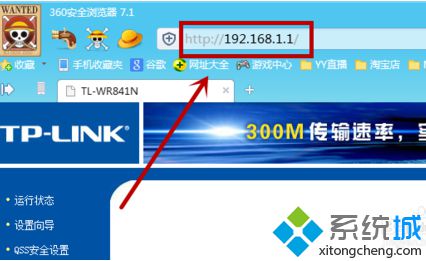
2、输入路由器的用户名和密码;
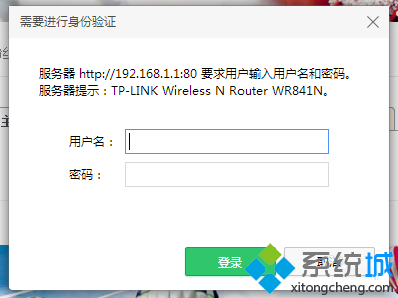
3、进入路由器设置界面,展开左侧的“网络参数”,点击“WAN口设置”;

4、选择“PPPoE”连接类型,输入宽带的账号和密码,选择“自动连接”方式;
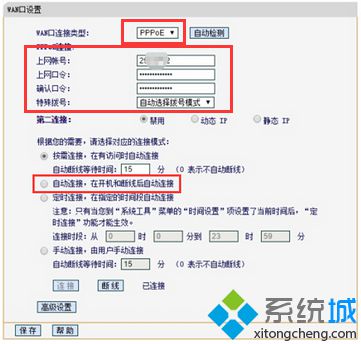
5、点击保存后,就可以实现自动拨号了。
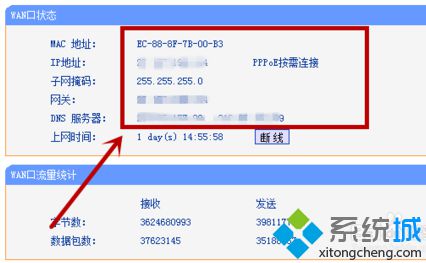
以上就是电脑在路由器中设置自动拨号的方法,有需要的朋友可以参考一下。
该文章是否有帮助到您?
常见问题
- monterey12.1正式版无法检测更新详情0次
- zui13更新计划详细介绍0次
- 优麒麟u盘安装详细教程0次
- 优麒麟和银河麒麟区别详细介绍0次
- monterey屏幕镜像使用教程0次
- monterey关闭sip教程0次
- 优麒麟操作系统详细评测0次
- monterey支持多设备互动吗详情0次
- 优麒麟中文设置教程0次
- monterey和bigsur区别详细介绍0次
系统下载排行
周
月
其他人正在下载
更多
安卓下载
更多
手机上观看
![]() 扫码手机上观看
扫码手机上观看
下一个:
U盘重装视频












